N’est-ce pas merveilleux de faire un don sur PayPal directement depuis un site WordPress ?
La création d’un bouton de don WordPress PayPal peut permettre aux gens de faire un don à votre entreprise ou à des causes sociales.
Dans ce tutoriel, je partage mon expérience de configuration d’un bouton de don PayPal sur mon site WordPress. Suivre ces instructions vous aidera à faire de même.
Table des matières
- Ce dont vous aurez besoin pour créer un bouton de don WordPress PayPal
- Comment créer un bouton de don PayPal avec WordPress : instructions étape par étape
- Questions fréquemment posées
- Conclusion
Ce dont vous aurez besoin pour créer un bouton de don WordPress PayPal
Si vous lisez ce tutoriel sur un ordinateur, vous avez les bases pour créer un bouton de don PayPal. D’autres choses dont vous aurez besoin sont :
- les Nom d’utilisateur et mot de passe WordPress pour un compte administrateur.
- Un plugin WordPress avec la fonction de bouton PayPal.
- Un compte PayPal pour recevoir des dons.
Comment créer un bouton de don PayPal avec WordPress : instructions étape par étape
Vous pouvez créer un bouton de don PayPal avec un simple plugin et le placer n’importe où sur votre site WordPress. Les donateurs peuvent utiliser leur compte PayPal, leur carte de crédit ou de débit pour faire des dons en toute transparence sans visiter le site Web de PayPal.
La mise en place d’un don récurrent est également possible. Il existe plusieurs méthodes avec plusieurs plugins de don PayPal. Vous pouvez également créer un bouton de don en ajoutant des codes HTML.
Méthode 1 : Implémenter un bouton de don PayPal avec un plugin WordPress
L’utilisation d’un plugin de don est le moyen le plus simple de placer un bouton de don PayPal sur votre site Web WordPress. Dans cette méthode, j’utilise le plugin Donation via PayPal.
Bien que les fonctionnalités soient limitées, c’est le meilleur outil gratuit pour collecter des dons PayPal. Pour l’utiliser sur votre site WordPress :
Accédez à Tableau de bord > Extensions> Ajouter. Ensuite, recherchez Donation via Paypal .
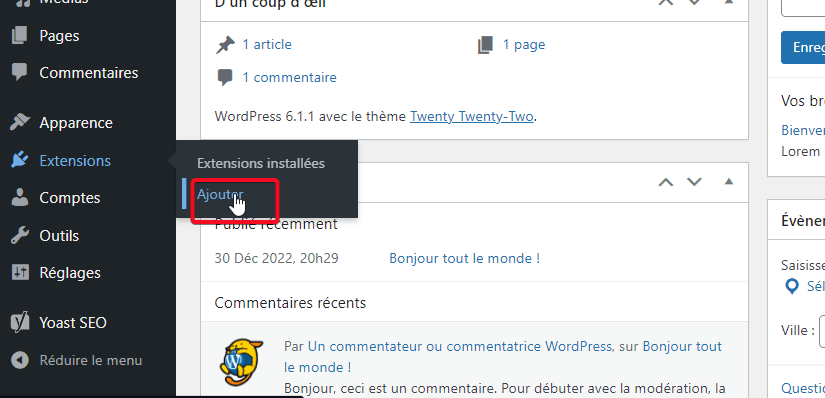
Installez le plugin et activez -le.
Revenez au Tableau de bord > Réglages. Vous trouverez une nouvelle option appelée PayPal Donations ; cliquez dessus.
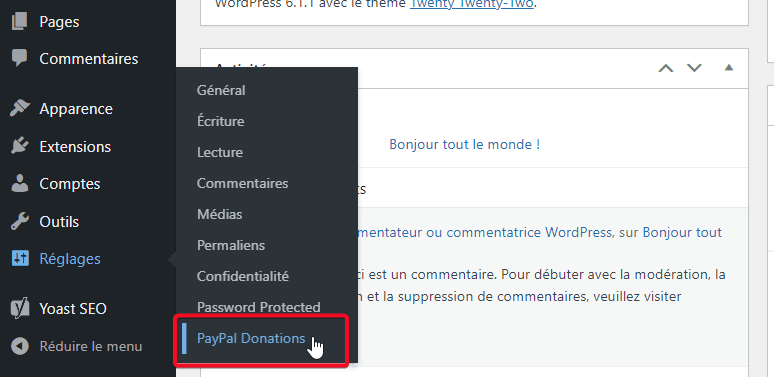
Fournissez les détails nécessaires sur la page des dons PayPal, puis cliquez sur « Enregistrer les modifications ».
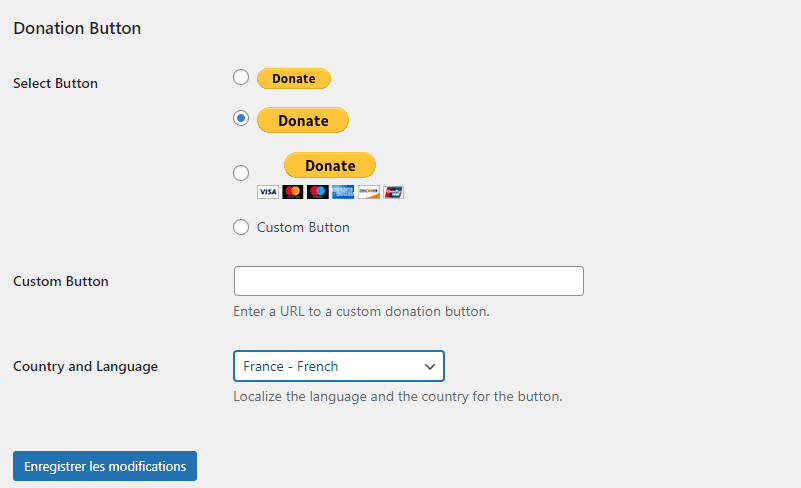
Vous aurez différentes options pour configurer votre compte sur cette page.
Sous l’ onglet « Général » , vous pouvez :
- Saisir votre e-mail PayPal.
- Changez la devise par défaut des dollars américains en euros ou autres.
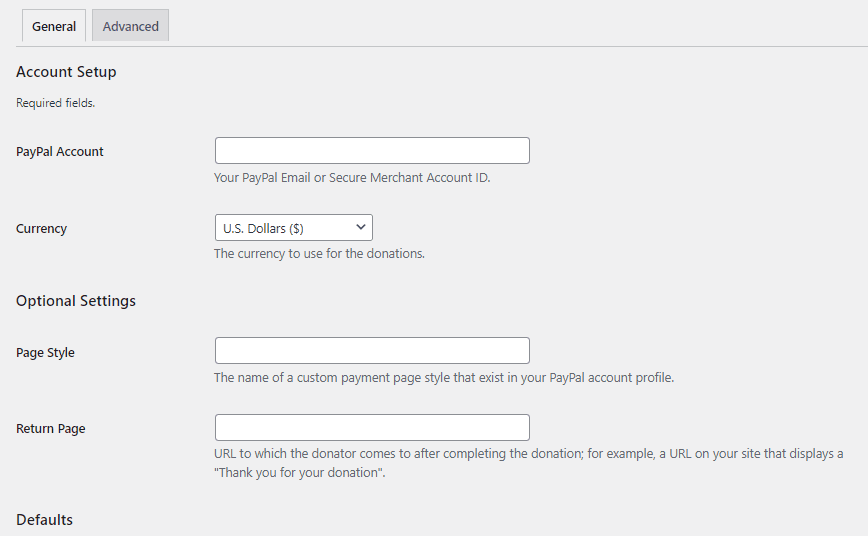
Définissez une page de remerciement pour que vos donateurs soient redirigés lors des dons.
Sélectionnez un style de bouton avec un montant par défaut facultatif et un objectif de don. Vous pouvez également entrer une URL pour un bouton de don PayPal personnalisé.
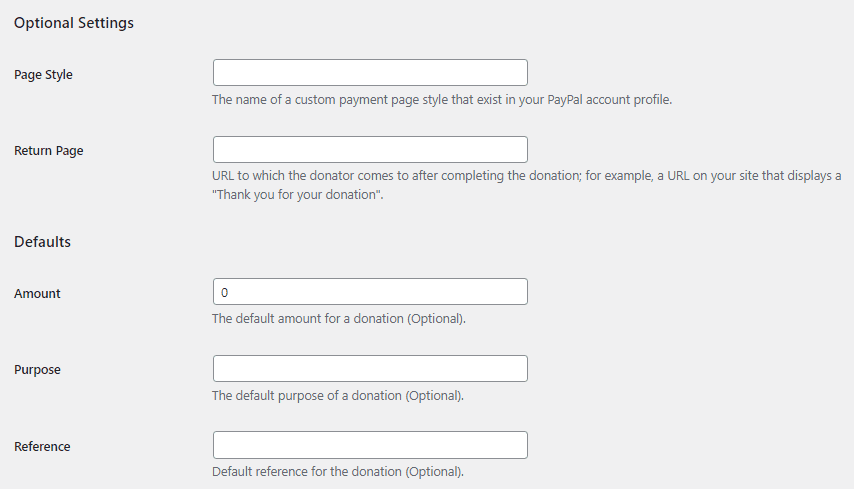
Modifiez le pays et la langue du processus de transaction.
Ajouter le bouton de don PayPal à votre site WordPress
Plaçons votre bouton de don PayPal en suivant les étapes suivantes :
Dirigez-vous sur Articles ou Pages , puis ouvrez l’article ou la page désignée pour ajouter le bouton de don.
Ajoutez un bloc Shortcode à la publication en cliquant sur le bouton +.

Écrivez ou saisissez le shortcode : [paypal-donation] entre parenthèses.
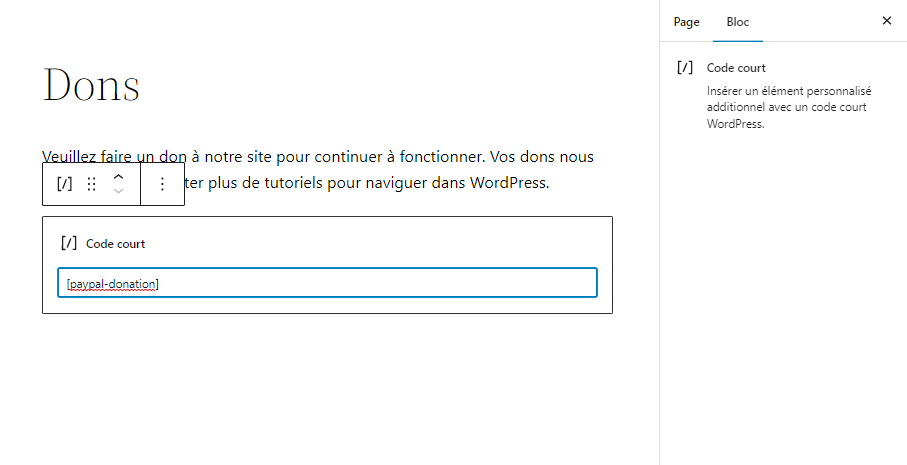
Cliquez sur « Aperçu » pour voir le bouton, puis cliquez sur « Mettre à jour » pour l’enregistrer.
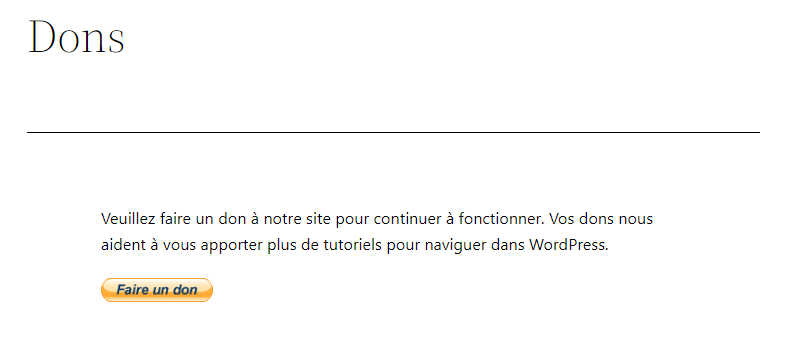
Une fois qu’un donateur clique sur le bouton, il sera redirigé vers la page PayPal pour faire un don.
Méthode 2 : Implémenter un bouton de don PayPal sur WordPress avec des codes HTML
Vous pouvez créer manuellement un bouton de don PayPal sur le site PayPal.
Rendez-vous sur la page du bouton de don PayPal et connectez-vous à l’aide de votre identifiant et de votre mot de passe PayPal.
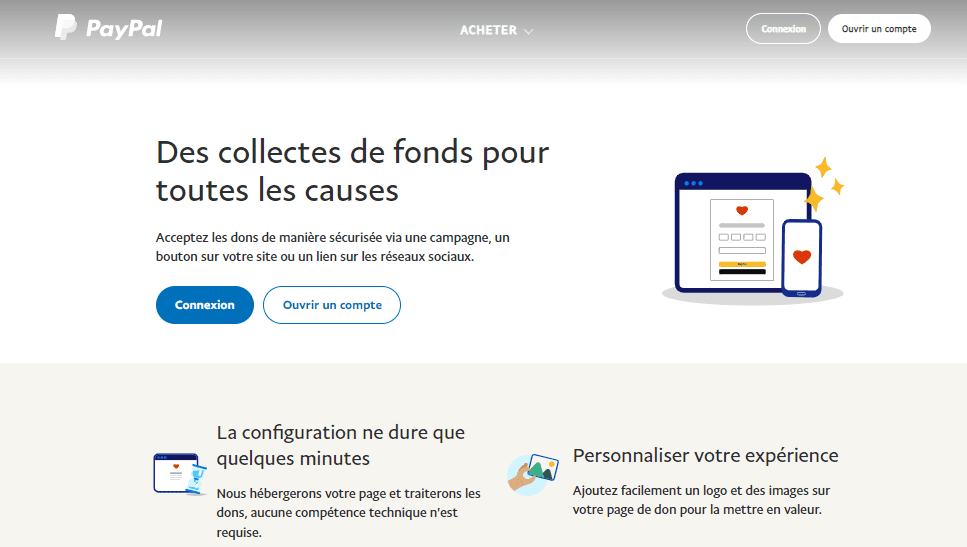
Cliquez sur « Personnaliser un bouton » pour le configurer comme vous le souhaitez.
Explorez les paramètres facultatifs pour collecter les informations des donateurs, permettre aux donateurs de laisser une note ou les renvoyer vers votre site web, etc….
Appuyez sur l’onglet « Terminer » . La nouvelle page vous donnera un lien partageable ; gardez-le pour plus tard.
Ajout du bouton de don PayPal créé manuellement à votre site
Rendez-vous sur votre tableau de bord WordPress et ouvrez une page ou une publication pour ajouter votre bouton de don PayPal. Une fois là:
Ajoutez un bloc HTML personnalisé à la publication en cliquant sur le bouton +.
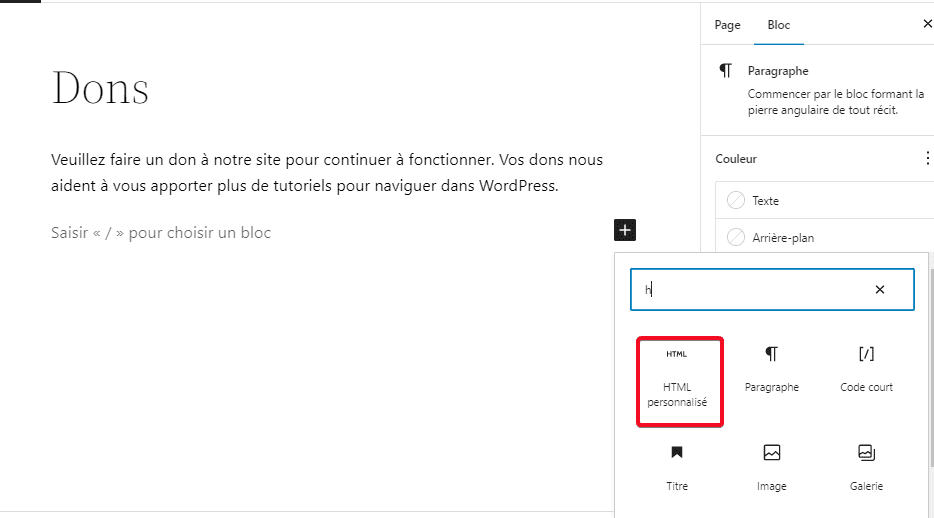
Copiez les codes HTML ci-dessous et collez-les dans votre bloc HTML personnalisé . Remplacez « Votre lien de bouton de don PayPal » par le lien que vous avez créé ci-dessus.
<a href="Votre lien de bouton de don PayPal" target="_blank" rel="nofollow noopener"><img src="https://www.paypal.com/en_US/i/btn/x-click-but21.gif" alt="Cliquez pour faire un don" /></a>Appuyez sur « Aperçu » pour voir le bouton en action avant de cliquer sur « Mettre à jour » ou » Publier ».
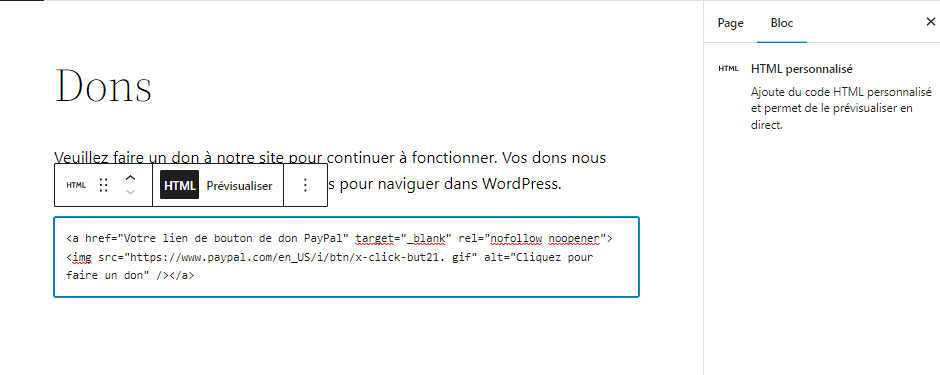
Vous pouvez maintenant collecter des dons en ligne avec votre bouton manuel de dons PayPal.
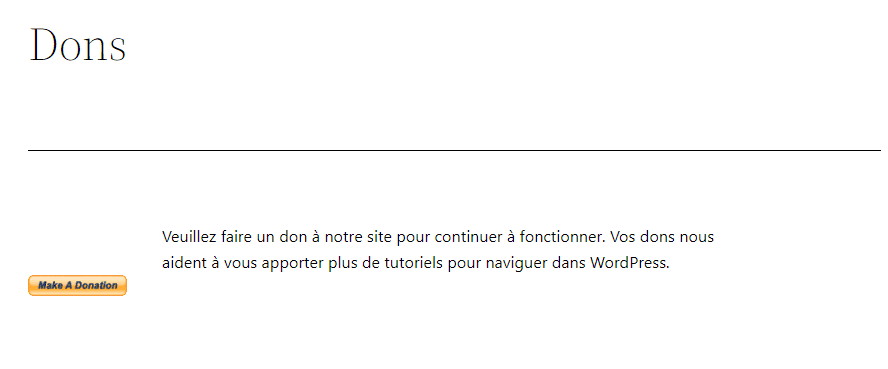
Questions fréquemment posées
Le bouton de don PayPal est-il gratuit ?
La mise en place d’un bouton de don PayPal sur votre site WordPress est entièrement gratuite. Il permet de nombreuses personnalisations, notamment l’ajout du logo de votre entreprise. Chaque don entraînera des frais de transaction.
Les frais de traitement pour un organisme à but non lucratif sont de 2,89 % + 0,49 $ par transaction au moment de la rédaction de cet article.
Quel est le meilleur plugin PayPal pour WordPress ?
Donations via PayPal est le meilleur plugin WordPress pour accepter les dons sur votre site web. Cependant, les utilisateurs de WP Forms peuvent trouver sa fonctionnalité complémentaire PayPal plus avantageuse car elle facilite les dons et les transactions.
Différents plugins PayPal fonctionnent mieux pour des tâches particulières, mais assurez-vous de sélectionner ceux qui sont compatibles avec votre thème WordPress.
Conclusion
Découvrez à quel point la création et la mise en œuvre d’un bouton de don WordPress PayPal est simple ! Vos visiteurs apprécieront sûrement le geste, espérons-le avec plus de dons à venir.
Les plugins PayPal facilitent la création de boutons de paiement pour toutes sortes de choses – paiements, dons, événements, biens numériques, etc… Suivez mon guide avec un plugin WordPress approprié, et vous serez prêt. J’espère que vous avez aimé lire l’article.
Faites-moi part de vos questions ou suggestions dans les commentaires ci-dessous.